前 4 名的 MOV 到 MP3 轉換器:輕鬆轉換您的文件
MOV 是一種多媒體容器格式,通常與 Apple 的 QuickTime 相關。此格式通常用於保存視訊和音訊內容,特別是在 Apple 裝置上進行視訊編輯和播放時。然而,由於其文件大小很大且需要特定軟體來存取 MOV 文件,許多用戶選擇將 MOV 文件轉換為 MP3,這是一種廣泛接受的音訊格式。 MP3 檔案更加緊湊,幾乎與所有裝置相容,非常適合收聽從影片中提取的音軌。在本指南中,我們將分享 4 種將 MOV 轉換為 MP3 的方法。繼續閱讀以選擇最適合您需求的方式。
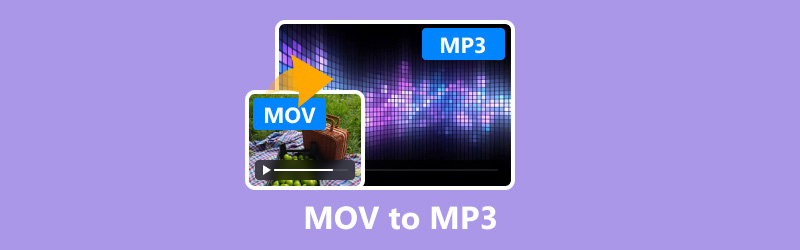
- 指南清單
- 方法 1. 如何使用 ArkThinker Video Converter Ultimate 將 MOV 轉換為 MP3
- 方法 2. 如何使用 Audacity 將 MOV 轉換為 MP3
- 方法 3. 如何使用 QuickTime Player 將 MOV 轉換為 MP3
- 方法 4. 如何使用 CloudConvert 將 MOV 轉換為 MP3
- 常見問題解答
| ArkThinker Video Converter Ultimate | 大膽 | 快時 | 線上轉換 | |
|---|---|---|---|---|
| 平台 | 視窗、蘋果機 | Windows、Mac、Linux | 蘋果 | 基於網路 |
| 使用方便 | 高的 | 中等的 | 高的 | 簡單的 |
| 轉換速度 | 快速地 | 緩和 | 快速地 | 各不相同 |
| 輸出品質 | 出色的 | 高的 | 好的 | 好的 |
| 文件大小 | 中等的 | 小的 | 小的 | 中等的 |
| 成本 | 付費(免費試用) | 自由的 | 自由的 | 免費(限量) |
| 進階設定 | 廣泛的 | 緩和 | 基本的 | 基本的 |
| 批次處理 | 是的 | 是的 | 不 | 是的 |
| 支援的格式 | 1000多種格式 | 純音訊格式 | 影片格式有限 | 多種格式 |
| 需要網路 | 不 | 不 | 不 | 是的 |
方法 1. 如何使用 ArkThinker Video Converter Ultimate 將 MOV 轉換為 MP3
ArkThinker Video Converter Ultimate 是一款功能強大的多媒體轉換器,支援 1000 多種格式,包括 MOV 到 MP3。該工具非常適合需要可靠、快速的解決方案以及影片編輯、批量轉換和 GPU 加速等附加功能的人。
- 支援1000多種音訊和視訊格式的轉換。
- 批量轉換可以顯著減少您的時間。
- 用照片和影片創建短視頻。
- 提高標清到高清,甚至 4K、5K 或 8K 影片的品質。
新增 MOV 文件
在您的 Windows 或 Mac 裝置上免費下載並安裝 ArkThinker Video Converter Ultimate。
啟動 MOV 到 MP3 轉換器並點擊 新增文件 按鈕上傳您的 MOV 檔案或同時上傳多個 MOV 檔案。

選擇 MP3 作為匯出格式
找到輸出格式下拉式選單,選擇 MP3 從選項中,然後前往 聲音的 下的部分 輪廓 標籤。

如需更多定制,請點擊 自訂設定檔 MP3 下拉選單旁邊的選項。在這裡,您可以修改通道、取樣率、位元率和音訊編解碼器。如果您對更改感到滿意,請按一下「確定」儲存它們。

將您的 MOV 檔案轉換為 MP3
在介面的底部,設定 輸出資料夾 指定要儲存轉換後的 MP3 檔案的位置。一切設定完畢後,點擊 全部轉換 開始轉換過程。
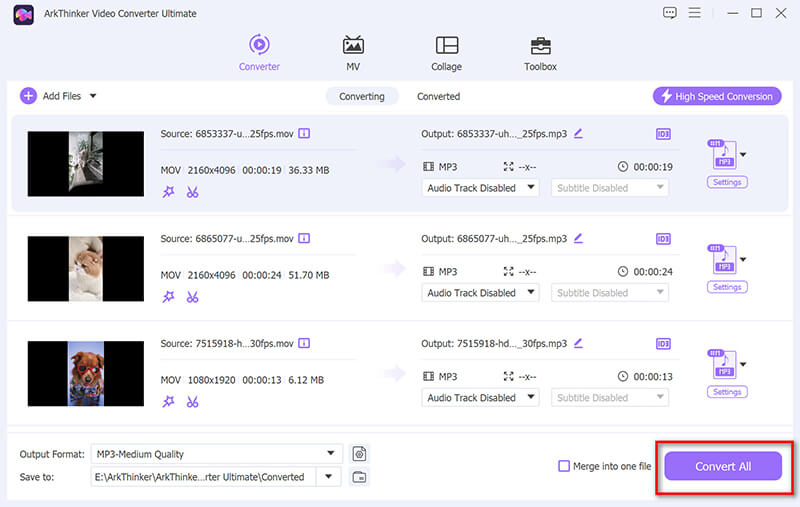
確保在螢幕底部指定輸出資料夾作為轉換後的 MP3 檔案的位置。
判決。 ArkThinker Video Converter Ultimate 是一款多功能且高效的工具,可提供高品質的轉換和大量自訂選項。然而,它是一款付費軟體,可能不會吸引尋求免費解決方案的用戶。
方法 2. 如何使用 Audacity 將 MOV 轉換為 MP3
Audacity 是一個受歡迎的開源軟體 錄音機、編輯器和基本音訊轉換器。對於需要具有一些音訊編輯功能的免費、可靠工具的用戶來說,這是一個不錯的選擇。但是,它是一個音訊到 MP3 轉換器,因此您必須透過安裝第三方程式 FFmpeg 來轉換 MOV 檔案。
安裝 FFmpeg 函式庫
Audacity 需要 FFmpeg 函式庫來匯入和處理 MOV 檔案。
在電腦上下載 FFmpeg,然後依照指示安裝 FFmpeg。之後,打開Audacity,轉到 編輯 > 優先,選擇 圖書館 選項卡。擊中 定位... 按一下 FFmpeg 函式庫旁邊的按鈕,然後依照指示尋找已安裝的 FFmpeg 函式庫。

將 MOV 檔案匯入 Audacity
在您的電腦上啟動 Audacity。點選 文件 > 進口 > 聲音的....
瀏覽並選擇您想要轉換成的 MOV 文件 MP3。按一下“開啟”。 Audacity 會將 MOV 檔案中的音訊匯入工作區中。
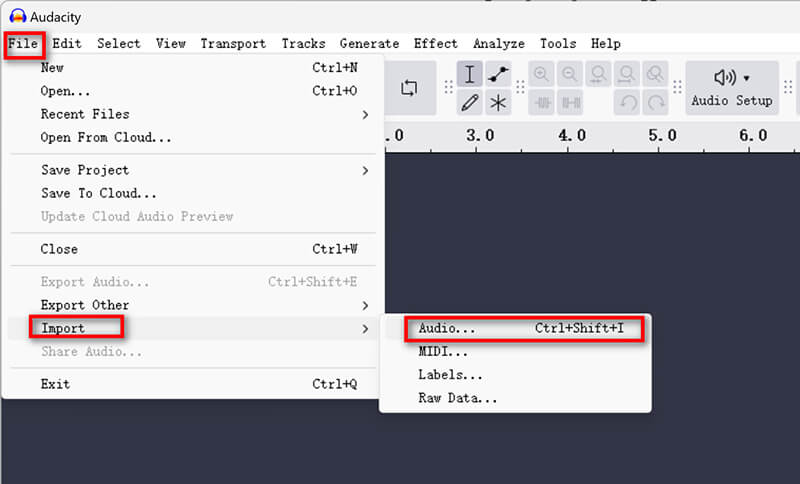
您可以選擇在轉換之前編輯音訊。 Audacity 提供了各種工具來修剪、標準化和應用效果。如果不需要編輯,可以跳過此步驟。
將 MOV 匯出為 MP3
點選 文件 > 出口 > 匯出為 MP3。在「匯出」視窗中,選擇要儲存 MP3 檔案的位置。
在裡面 格式選項,您可以修改檔案名稱並選擇您喜歡的品質。請記住,較高的比特率可以提高質量,但也會增加檔案大小。
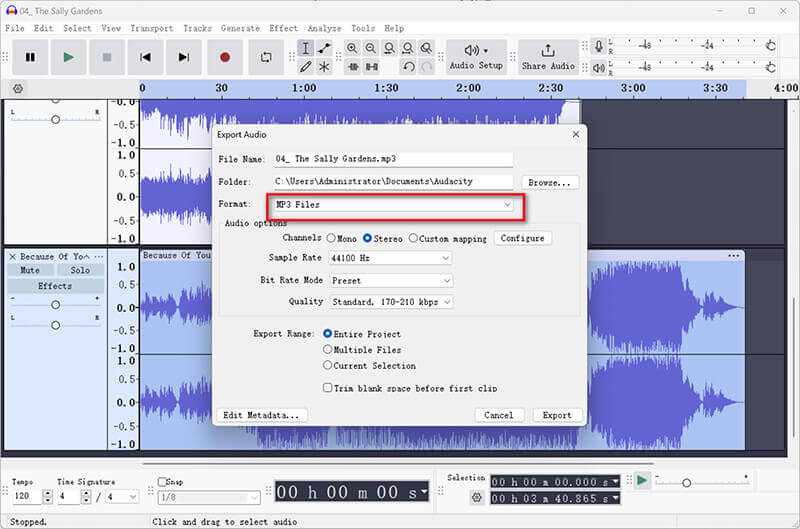
Audacity 可讓您在「編輯元資料標籤」視窗中新增元資料標籤,例如藝人姓名、專輯標題等。此步驟是可選的。
保存 MP3 檔案。
一旦您對 MP3 的設定感到滿意,只需點擊 節省。 Audacity 將處理該檔案並將其匯出為 MP3。
判決。對於想要執行轉換和基本音訊編輯的使用者來說,Audacity 是一款強大的工具。但是,它缺乏更專業的轉換工具的易用性和速度,並且不支援批量轉換。
方法 3. 如何使用 QuickTime Player 將 MOV 轉換為 MP3
QuickTime Player 由 Apple 創建,是一種通常預先安裝在 Mac 電腦上的媒體播放器。它提供了將MOV轉換為M4A的方法,並使用iTunes將M4A轉換為MP3,無需下載額外的軟體。
新增 MOV 文件
在 Mac 上啟動 QuickTime Player。 QuickTime 通常是預先安裝的,因此您應該可以在「應用程式」資料夾中找到它。
點選 文件 在頂部選單中並選擇 開啟檔案... 從下拉式選單中。
瀏覽電腦找到要轉換的 MOV 文件,然後按一下「開啟」。
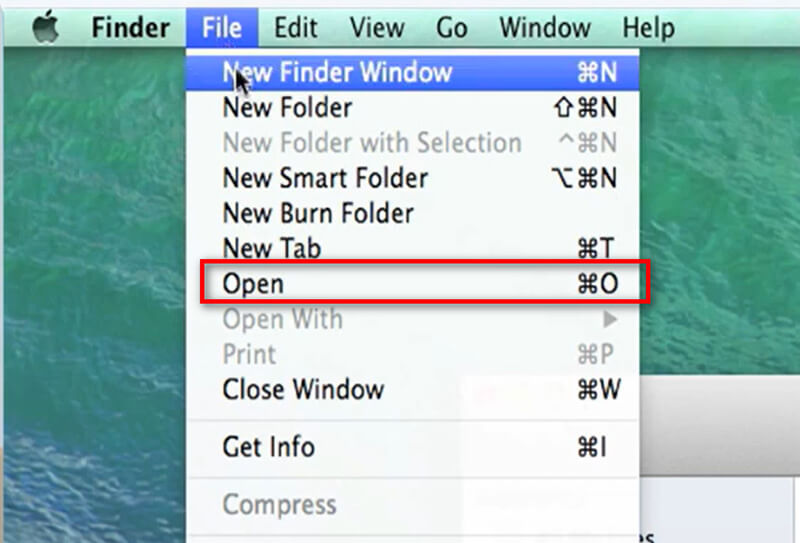
導出M4A
在 QuickTime Player 中開啟 MOV 檔案後,按一下 文件 再次在頂部選單中。
這次選擇 導出為 並選擇 僅音訊... 從下拉式選單中。
在出現的對話方塊中,您將看到預設檔案格式設定為 M4A。
這些步驟類似於 將 QuickTime 匯出為 MP4.
QuickTime Player 不會直接匯出為 MP3,因此您首先需要將其匯出為 M4A 檔案。
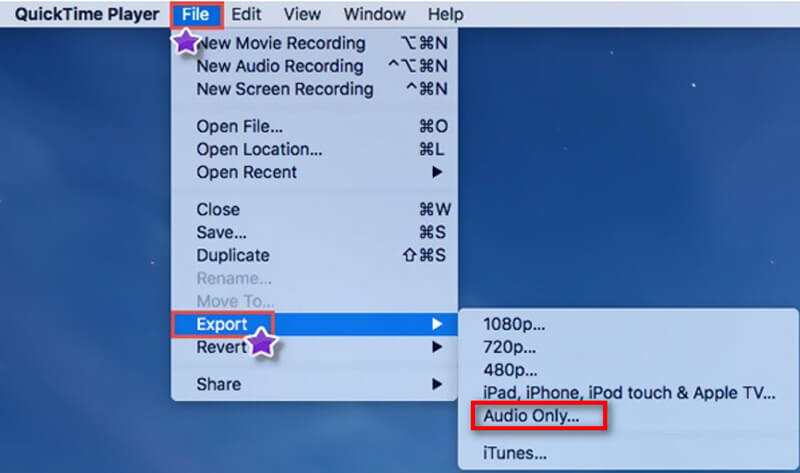
將 M4A 轉換為 MP3
如果您需要 MP3 文件,可以使用其他工具(例如 iTunes)將匯出的 M4A 文件轉換為 MP3。
將 M4A 檔案匯入您的 iTunes 資料庫。
在 iTunes 中,前往“首選項”>“常規”>“導入設定”,然後選擇 MP3編碼器.
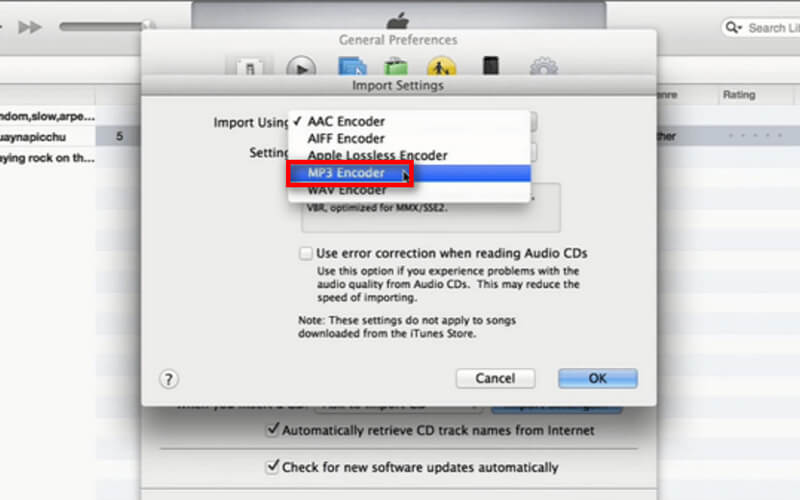
選擇庫中的 M4A 文件,然後按一下 文件 > 轉變 > 建立 MP3 版本.
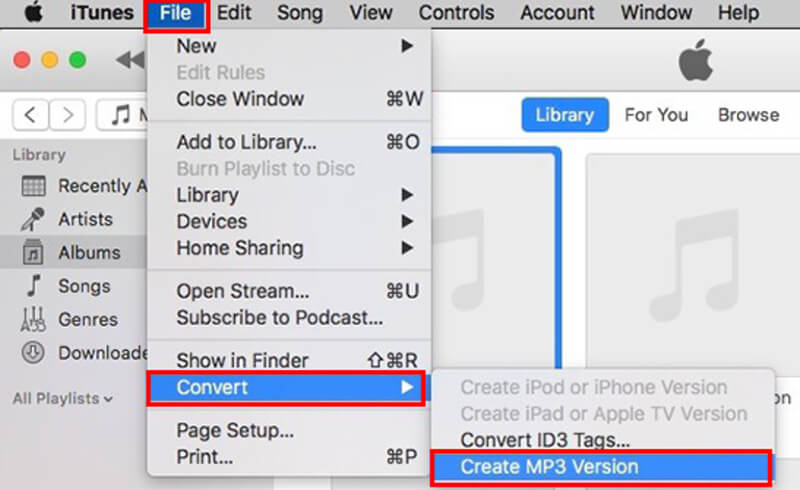
判決:此方法不提供從 MOV 檔案中提取音訊的直接方法。它需要您將 MOV 轉換為 M4A,然後使用 iTunes 的內建工具將 M4A 轉換為 MP3。不過,這 2 個工具是免費的,並且已預先安裝在您的 Mac 電腦上。
方法 4. 如何使用 CloudConvert 將 MOV 轉換為 MP3
CloudConvert 是一項基於 Web 的服務,讓您無需下載任何軟體即可轉換檔案。它非常適合需要在旅途中快速轉換的用戶。
將 MOV 檔案上傳到 CloudConvert
開啟網頁瀏覽器並造訪 CloudConvert 網站。在主頁上,按一下 選擇文件 按鈕。
將出現一個對話框,讓您可以從電腦、URL 或雲端儲存中選擇檔案來源。一旦您做出選擇,上傳就會開始,所需時間取決於檔案大小和您的網路連線速度。
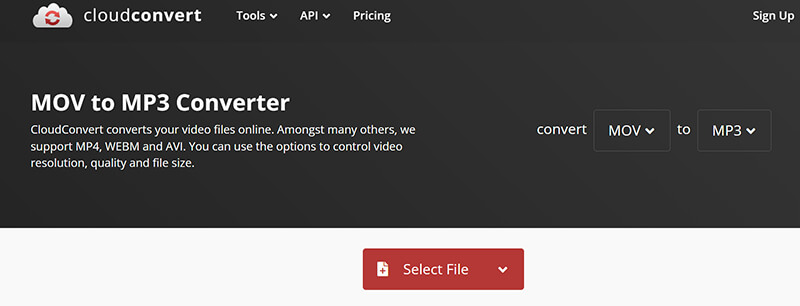
選擇 MP3 輸出格式
上傳後,您將看到列出的檔案及其格式 (MOV)。點選 格式下拉選單 檔案名稱旁邊。在下拉式選單中,選擇 聲音的 然後選擇 MP3 作為輸出格式。
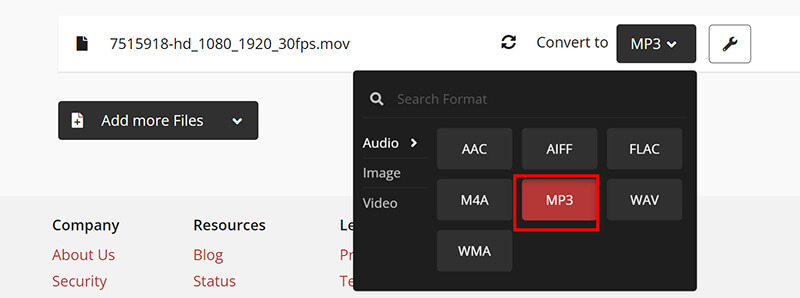
CloudConvert 提供各種設置,可透過位元率、頻道、音量和修剪功能自訂轉換。
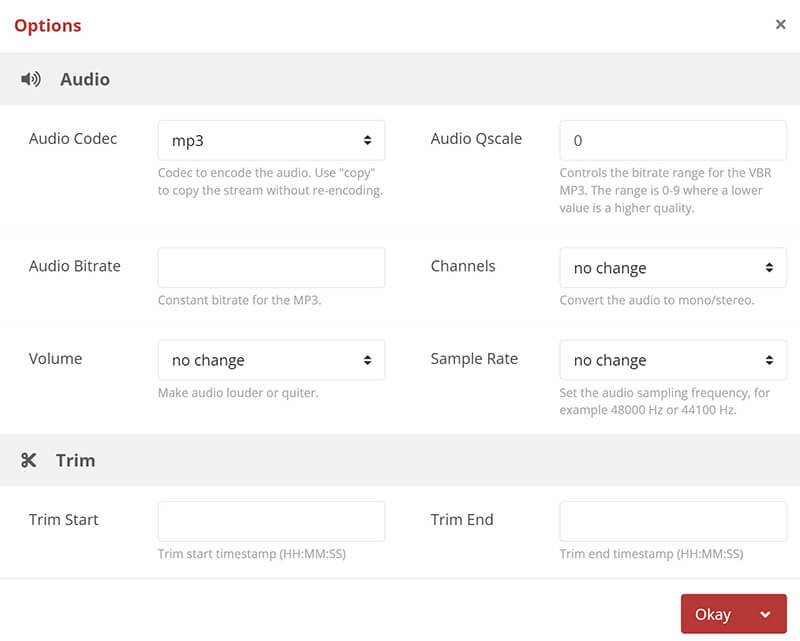
在線將 MOV 轉換為 MP3
配置完設定後,點選 轉變 按鈕。
轉換過程將開始,您將看到一個進度條。所花費的時間將根據檔案大小和伺服器負載而有所不同。
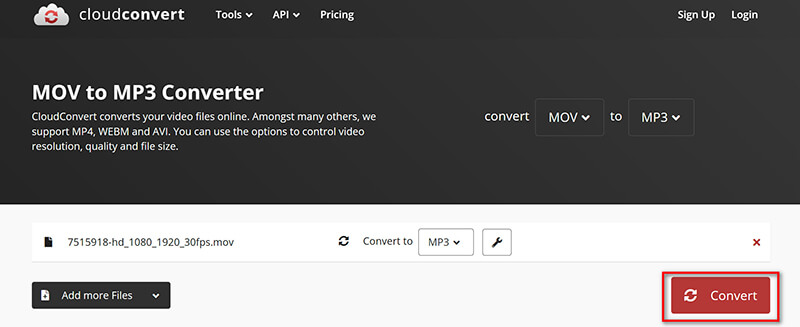
下載 MP3 文件
轉換完成後,會出現一個 下載 將出現按鈕。點擊它將 MP3 檔案保存到您的裝置。

判決:按照這些說明,您可以使用 CloudConvert 輕鬆將 MOV 檔案轉換為 MP3 格式。這種方法快速、高效,並且不需要安裝任何軟體,對於任何想要將視訊檔案轉換為音訊的人來說都是一個完美的選擇。但請記住,它很大程度上依賴於您的互聯網連接,並且免費版本可能存在某些限制。
常見問題解答
MP3 檔案的最佳音訊品質設定是什麼?
MP3 檔案的最佳音訊品質通常在 192 kbps 到 320 kbps 之間。更高的比特率意味著更好的質量,但檔案大小也更大。如果您想要在品質和檔案大小之間取得平衡,192 kbps 通常足以滿足大多數用途。
從 MOV 檔案中提取音訊的最佳軟體是什麼?
ArkThinker Video Converter Ultimate 因其高品質輸出、速度和附加功能而受到強烈推薦。但是,如果您需要免費選項,Audacity 也是一個不錯的選擇,特別是如果您需要一些基本的音訊編輯功能。
我可以在手機上將 MOV 轉換為 MP3 嗎?
是的,您可以使用 Media Converter 等行動應用程式或 Online-Convert 等線上工具(可透過行動瀏覽器存取)將 MOV 轉換為 MP3。
結論
使用正確的工具,將 MOV 轉換為 MP3 可以是一項簡單的任務。本指南概述了四種不同的方法,每種方法都有其優點和缺點。無論您需要 ArkThinker Video Converter Ultimate 等功能強大、功能豐富的解決方案、Audacity 等免費且靈活的工具、QuickTime Player 的便利性,還是 CloudConvert 的可訪問性,每個人都有一個選擇。您最喜歡哪一種工具?或是您還有更多建議嗎?請在下面留下您的評論。
你怎麼看這個帖子?點擊評價這篇文章。
出色的
評分: 4.7 / 5(基於 400 票)



